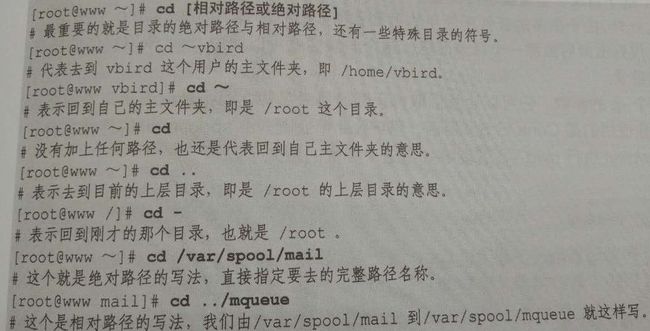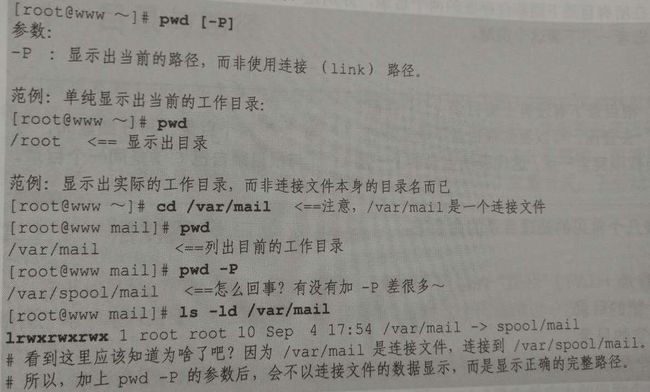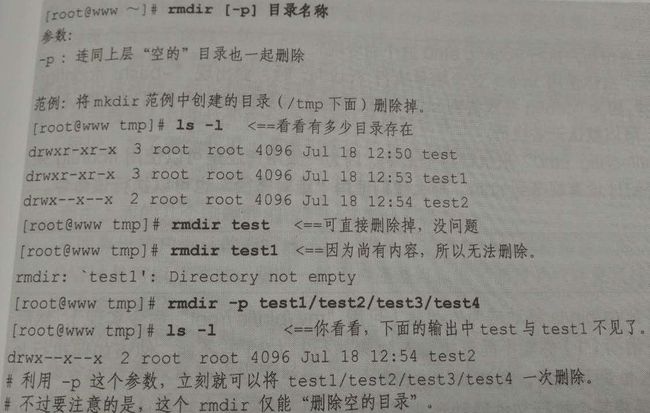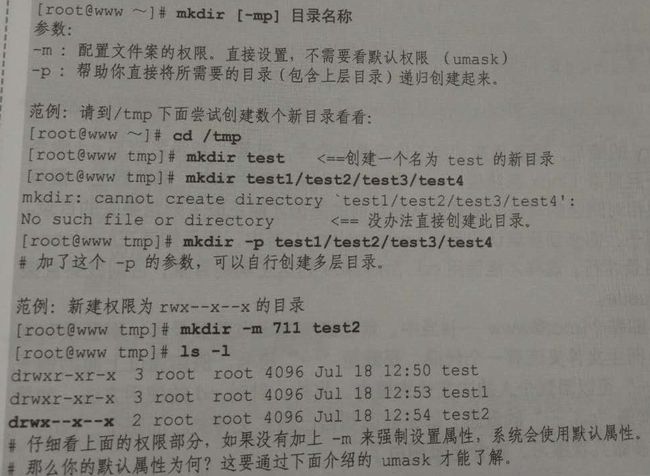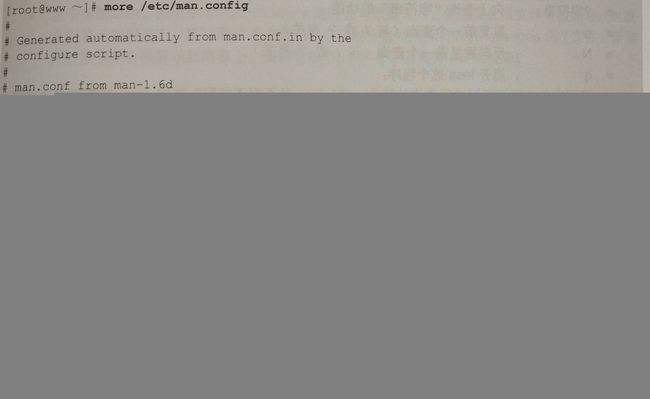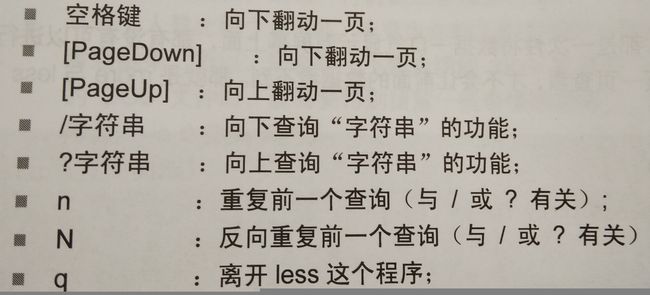Linux的默认命令模式具有文件补齐功能,使用 Tab 键能快速完整地输入目录
绝对路径和相对路径
绝对路径:由根目录(/)开始写的文件名或者目录名称 例:cd /var/log
相对路径:相对于目前路径的文件名写法 例:cd ../var/log
相对路径的优势:例如你想从 /A/B/C/D/E/F/G/1 这个目录切到 /A/B/C/D/E/F/G/2 的话,你可以使用绝对路径用 cd /A/B/C/D/E/F/G/2,但这样切换比较麻烦,这个时候你使用相对路径就方便得多:cd ../2 就行。
目录的相关操作
cd:切换目录(change)
cd ~:回到用户的主目录
pwd:显示当前目录(print working directory)
rmdir:删除空的目录,即被删除的目录里面不能存在其他目录或文件
如果要将所有目录下的东西都删除,可使用:rm -r 目录名
mkdir:新建新目录(make directory)
文件与目录管理
cp:复制文件或目录
-a 参数能保证参与复制操作的两个文件属性一模一样
./目录名、文件名:当前目录下的目录或文件
~/目录名、文件名:用户主目录下的目录或文件
rm:移除文件或目录
rm -f 目录/文件:会自动忽略不存在的文件,不会出现警告信息
rm -i 目录/文件:在删除前会询问用户是否继续操作
rm -r 目录/文件:删除所有文件,一般用在目录的删除,慎用
mv:移动或者重命名文件/目录
mv -f 目录/文件:强制移动,如果目标文件已经存在,会直接覆盖而不会询问
rm -i 目录/文件:若目标文件已经存在时,会询问是否覆盖
rm -u 目录/文件:若目标文件已经存在,且源文件比较新的时候才会更新
rm 原名 重命名:重命名目录/文件(rename也可以实现重命名,可以用 man rename 查看命令详情)
注意:以下两条命令最后一个一定要是目录!!!!
cp 文件/目录1 文件/目录2 文件/目录3……目录:同时复制多个文件或目录
mv 文件/目录1 文件/目录2 文件/目录3……目录:同时移动多个文件或目录
文件内容查阅
一、直接查看文件内容(cat:concatenate 连续)
cat -a 文件名:可列出特殊字符
cat -b 文件名:列出行号,仅对非空行做行号显示,空白行不标行号
cat -n 文件名:列出行号,空白行也会有行号
二、反向列示
tac 文件名:将文件内容由最后一行到第一行反向在屏幕上显示出来
三、添加行号打印
nl [-bnw] 文件名:输出的内容有行号标注
nl 与 cat -n 不一样的是,nl 可以将行号做比较多的显示
四、翻页查看
more 文件名:一页一页翻动
less 文件名:比 more 命令更有弹性
五、数据选取
head -n x 文件名:显示该文件的前 x 行数据
head -n -x 文件名:除了最后 x 行的数据不显示,其它都显示在屏幕上
tail -n x 文件名:显示该文件的后 x 行数据
tail -n +x 文件名:显示 x 行以后的数据
文件查询
which (-a)命令名:列出该命令所在目录(只要存在该命令文件,就把该文件所在的目录都列出来)
例如:which adb:就把 adb.exe 这个文件所在的目录列出来
whereis 文件/目录名:列出该文件存在的所有目录
whereis -b 文件/目录名:只找二进制格式(可执行)的文件
whereis -m 文件/目录名:只找在说明文件 manual 路径下的文件
whereis -s 文件/目录名:只找 source 源文件
whereis -u 文件/目录名:查找不在以上三个选项中的其他特殊文件
补:su - 用户名:切换到这个用户身份去执行命令 exit:返回到切换之前的身份
locat -i 文件关键字词:忽略大小写的差异
locat -r 文件关键字词:后面可接正则表达式的显示方法
locat:依据 /var/lib/mlocat 内的数据库记载,找出用户输入关键字的文件名
updatedb:根据 /etc/updatedb.conf 的设置去查找系统硬盘内的文件名,并更新 /var/lib/mlocat 内的数据库文件
还有一个很强大的find命令,近期不想学了,等以后需要的时候再捡起来,哈哈哈哈~~~